¶ ⚠️ Avertissements importants
- Thème par défaut requis : Ce code CSS est spécifiquement écrit pour les classes HTML et les sélecteurs du thème par défaut de Wiki.js (Clarity). L’utilisation d’un thème tiers ou d’un thème profondément modifié peut entraîner des résultats inattendus ou inefficaces.
- Visiteurs seulement : Cette amélioration est principalement destinée à offrir un visuel acceptable pour les visiteurs non connectés.
- Utilisateurs connectés : Le rendu pour les utilisateurs connectés pourrait ne pas être parfait, en raison des éléments d’interface supplémentaires (barre d’édition, etc.).
- Administration : Le code n’est pas conçu pour l’interface d’administration de Wiki.js. L’administration doit toujours être effectuée sur un écran de taille appropriée (ordinateur de bureau ou grande tablette).
¶ 🔧 Explication et intégration du code
Le code que vous allez utiliser se divise en deux parties : une balise HTML essentielle pour le mobile et un bloc de règles CSS spécifiques pour les petits écrans.
¶ 1. La balise viewport (HTML)
¶ Explication
La balise meta name="viewport" est cruciale pour le développement web mobile. Sans elle, le navigateur mobile considère la page comme un site de bureau et la zoome pour la faire tenir.
Le code :
<meta name="viewport" content="width=device-width, initial-scale=1.0">
signifie :
width=device-width: La largeur de la page doit correspondre à la largeur de l’écran de l’appareil en pixels CSS.initial-scale=1.0: Le niveau de zoom initial doit être de 100 %.
Ceci garantit que la page s’affiche correctement à l’échelle sur tous les téléphones.
¶ Où l’intégrer dans Wiki.js
Dans votre interface d’administration Wiki.js :
- Allez dans Administration ( l’icône de la roue dentée).
- Dans le menu de gauche, sélectionnez Thème.
- À droite, cherchez la section Injection de code.
- Collez la ligne de code HTML dans le champ Injection HTML dans le head.
¶ 2. Le code CSS (Feuille de style)
Ce code utilise des Media Queries (@media screen and (max-width:480px)) pour n’appliquer les styles que sur les écrans dont la largeur est inférieure ou égale à 480 pixels (typiquement les smartphones). Il corrige le défilement horizontal et réarrange les éléments de la barre de navigation et de l’en-tête de page.
¶ Explication détaillée des blocs CSS
| Sélecteur/Bloc | Fonction |
|---|---|
body, html { ... } |
Correction du défilement horizontal. Force la page à ne pas dépasser la largeur de l’écran (max-width: 100vw; overflow-x: hidden;) pour éviter d’avoir une barre de défilement horizontale sur mobile. |
@media screen and (max-width:480px) { ... } |
Début des règles mobiles. Tout ce qui suit entre les accolades ne s’applique que sur les petits écrans. |
.nav-header, .v-toolbar, ... |
Ajustement de la barre de navigation. Garantit que la barre supérieure a une hauteur flexible et que tous les éléments sont bien alignés. |
.v-toolbar__title.mx-1 |
Masque le titre du site dans la barre de navigation sur mobile, ce qui est souvent trop encombrant. |
.page-header-section |
Réarrangement de l’en-tête de page. Force l’en-tête à utiliser toute la largeur, permet aux éléments de s’enrouler (flex-wrap: wrap;) et donne plus d’espace. |
.page-edit-shortcuts.is-right |
Mise en page des boutons d’édition. Au lieu de flotter à droite, les boutons sont affichés en colonne ou en ligne flexible sous le titre pour être plus accessibles sur mobile. |
#discussion .caption, #discussion .d-flex.align-center.pt-3 |
Correction des discussions/commentaires. Ces règles ajustent spécifiquement le formatage des commentaires (taille de police, alignement, boutons) pour qu’ils soient lisibles et que les boutons soient utilisables sur un petit écran. |
a.is-external-link |
Correction des liens externes. Permet aux longs liens URL de se couper correctement et de passer à la ligne plutôt que de déborder de l’écran. |
¶ Où l’intégrer dans Wiki.js
Dans votre interface d’administration Wiki.js :
- Allez dans Administration ( l’icône de la roue dentée).
- Dans le menu de gauche, sélectionnez Thème.
- À droite, cherchez la section Injection de code.
- Collez le bloc de code CSS complet dans le champ Remplacement de CSS.
¶ 📋 Code complet à intégrer
¶ 1. HTML <head> Injection
<meta name="viewport" content="width=device-width, initial-scale=1.0">
¶ 2. CSS personnalisé
body,
html {
overflow-x: hidden;
max-width: 100vw;
box-sizing: border-box;
position: relative
}
@media screen and (max-width:480px) {
.nav-header,
.nav-header-inner,
.v-toolbar,
.v-toolbar__content {
height: auto!important;
min-height: 64px!important;
box-sizing: border-box;
align-items: center!important;
flex-wrap: nowrap!important;
overflow: hidden!important
}
.v-toolbar__title.mx-1 {
display: none!important;
width: 0!important;
height: 0!important;
padding: 0!important;
margin: 0!important;
overflow: hidden!important
}
.navHeaderLoading[style*="display: none"] {
width: 0!important;
margin: 0!important;
padding: 0!important;
overflow: hidden!important
}
.v-btn[style*="height: 64px"] {
height: 56px!important;
max-height: 56px!important;
box-sizing: border-box;
align-items: center!important
}
.nav-header-inner .v-toolbar__content > * {
flex-shrink: 0!important;
margin-right: 6px
}
.page-header-section {
height: auto!important;
min-height: 120px;
display: flex;
flex-wrap: wrap;
align-items: flex-start;
padding: 12px;
box-sizing: border-box;
max-width: 100vw;
overflow-y: visible!important
}
.page-col-content.is-page-header {
margin-top: 0!important;
margin-bottom: 0!important;
width: 100%;
max-width: 100vw;
box-sizing: border-box
}
.page-header-headings {
display: block;
width: 100%;
max-width: 100vw
}
.page-edit-shortcuts.is-right {
display: flex;
flex-direction: row;
flex-wrap: wrap;
justify-content: flex-start;
align-items: center;
gap: 8px;
margin-top: 8px
}
.caption,
.headline {
display: block;
word-break: break-word;
overflow-wrap: break-word;
margin-bottom: .5rem;
max-width: 100%;
box-sizing: border-box
}
#discussion .caption {
writing-mode: horizontal-tb!important;
transform: none!important;
white-space: normal!important;
word-break: normal!important;
overflow-wrap: break-word!important;
font-size: 1rem
}
#discussion .caption.blue-grey--text,
#discussion .caption.mr-3 {
text-align: center!important;
justify-content: center;
align-items: center;
display: flex
}
#discussion .d-flex.align-center.pt-3 {
flex-direction: column!important;
align-items: center!important;
justify-content: center!important;
gap: 8px;
text-align: center
}
#discussion .d-flex.align-center.pt-3 > * {
width: auto;
max-width: 100%;
box-sizing: border-box;
text-align: center
}
#discussion .v-btn {
max-width: 100%;
width: 100%;
box-sizing: border-box;
white-space: normal!important;
text-align: center;
padding: 8px 12px;
margin-top: 8px
}
#discussion .v-btn__content {
display: flex;
align-items: center;
justify-content: center;
flex-wrap: wrap;
gap: 6px;
word-break: break-word;
overflow-wrap: break-word;
font-size: .95rem;
max-width: 100%;
box-sizing: border-box
}
#discussion a.is-external-link {
word-break: break-word;
overflow-wrap: break-word;
max-width: 100%;
display: inline-block;
box-sizing: border-box
}
a.is-external-link {
display: inline-block;
max-width: 100%;
overflow-wrap: anywhere;
word-break: break-word;
white-space: normal
}
}
¶ 📸 Visualisation des résultats (Avant / Après)
¶ 1. Aperçu avant la modification (Visuel par défaut)
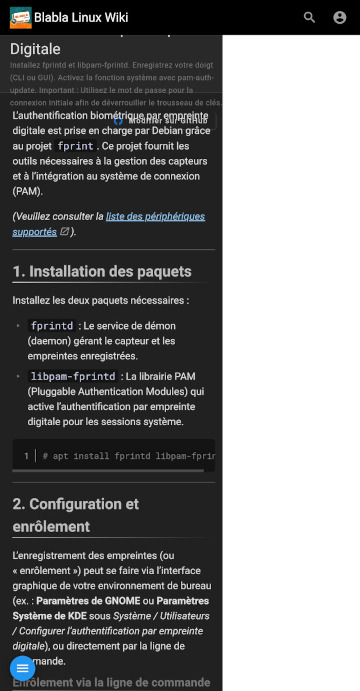
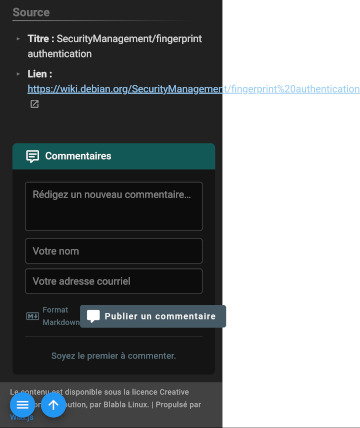
¶ 2. Aperçu après la modification (Visuel optimisé)
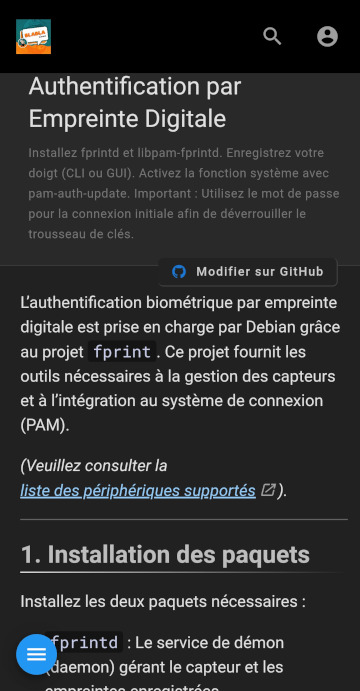
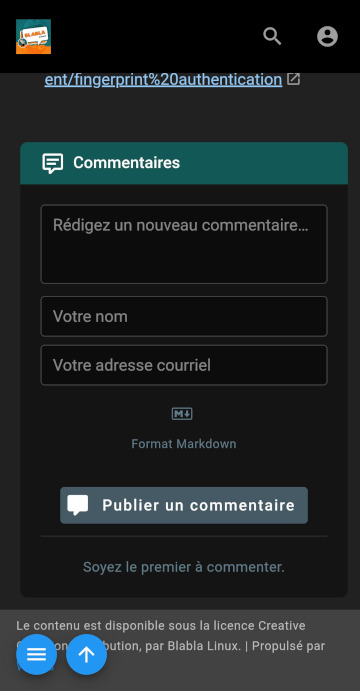
¶ 🎨 Aller plus loin : personnalisation des couleurs de l’interface
Si, en plus de rendre votre wiki adaptable aux mobiles, vous souhaitez modifier les couleurs par défaut du thème pour correspondre à votre charte graphique, nous avons créé un article dédié expliquant comment utiliser l’injection HTML dans le <head> de Wiki.js pour cela.
👉 Consultez la page : Changement des couleurs du thème de Wiki.js